在当今数字化时代,电脑已经成为我们生活中必不可少的工具。而安装操作系统是使用电脑的第一步。本教程将详细介绍如何在戴尔笔记本u上安装win7系统,让您轻松掌握这一技能。
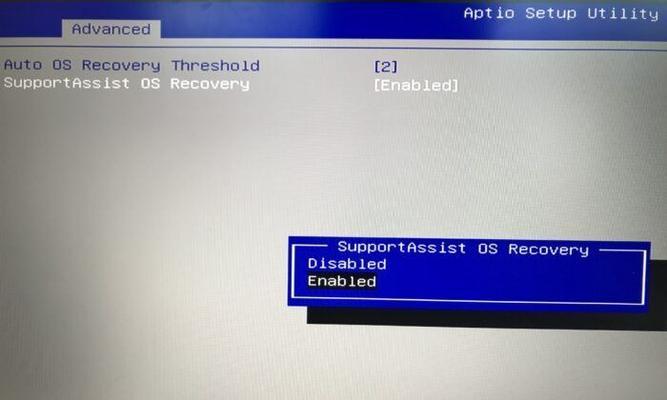
1.准备安装所需的软件和工具
在开始安装之前,您需要准备一张win7系统的安装光盘或者制作一个U盘启动盘。此外,您还需要备份您的重要文件,因为安装系统会清空电脑硬盘上的所有数据。
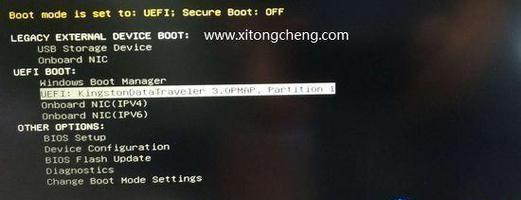
2.设置BIOS启动顺序
打开戴尔笔记本u并按下开机键,然后立即按下键盘上的F2键进入BIOS设置界面。在BIOS设置界面中找到“Boot”选项,然后调整启动顺序使光驱或U盘排在硬盘之前。
3.插入安装光盘或启动U盘
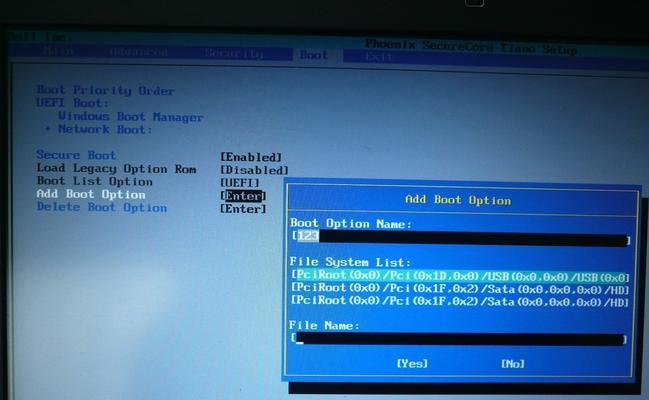
将准备好的win7系统安装光盘插入光驱,或者将制作好的U盘启动盘插入戴尔笔记本u的USB接口。
4.启动电脑并按照提示进入安装界面
关闭戴尔笔记本u,然后重新启动电脑。在开机过程中,按下键盘上的任意键,进入安装界面。根据屏幕上的提示,选择相应的语言、时间和货币格式。
5.点击“安装现在”开始安装系统
在安装界面上,点击“安装现在”按钮,开始进行win7系统的安装过程。
6.同意软件许可协议
在安装过程中,系统会要求您阅读并同意软件许可协议。请仔细阅读协议内容,然后勾选同意选项。
7.选择安装类型
根据您的需求和电脑配置,选择合适的安装类型。如果您是首次安装win7系统,建议选择“自定义(高级)”选项。
8.对硬盘进行分区
在自定义安装选项中,系统会显示您的硬盘信息。您可以选择将硬盘分成多个分区,也可以选择使用整个硬盘作为系统安装目录。
9.等待系统文件的复制和安装
一旦您完成了对硬盘的分区,系统会开始复制和安装所需的文件。这个过程可能需要一些时间,请耐心等待。
10.设置用户名和密码
在文件复制和安装完成后,系统会要求您设置用户名和密码。请确保输入的用户名和密码符合系统要求,并牢记您设置的密码。
11.安装驱动程序
安装完win7系统后,您需要安装戴尔笔记本u所需的驱动程序,以确保电脑正常运行。您可以从戴尔官方网站下载最新的驱动程序,然后按照提示进行安装。
12.更新系统和安装常用软件
安装完驱动程序后,建议您更新win7系统以获取最新的补丁和功能。此外,您还可以根据个人需求安装常用的软件,如办公套件、浏览器等。
13.恢复个人文件和数据
如果您在安装系统之前备份了个人文件和数据,现在可以将它们恢复到新系统中。这样您就能继续使用之前的数据了。
14.进行系统优化和设置
安装完win7系统后,可以根据自己的喜好对电脑进行一些优化和设置,例如更改桌面壁纸、调整电源管理等。
15.完成安装过程并重启电脑
点击“完成”按钮,系统会提示您重新启动电脑。在电脑重启后,您就可以享受在戴尔笔记本u上安装的全新win7系统了。
通过本教程,您学会了如何在戴尔笔记本u上安装win7系统。只要按照步骤一步步操作,就能顺利完成系统安装,为您的电脑带来全新的使用体验。记得备份重要文件,并在安装完成后及时安装驱动程序和更新系统,以保证电脑的正常运行。希望本教程对您有所帮助!
























